Como criar uma lista de distribuição a partir dos destinatários de e-mail no Outlook?
Criar uma lista de distribuição (também conhecida como grupo de contatos) no Outlook pode economizar tempo ao enviar e-mails para vários destinatários. Embora o Outlook ofereça um método básico para criar listas de distribuição, o Kutools para Outlook (KTO) oferece uma solução mais eficiente, especialmente quando você deseja criar uma lista diretamente a partir dos destinatários de e-mail. Neste tutorial, vou guiá-lo por dois métodos para criar uma lista de distribuição no Outlook, incluindo o poderoso recurso "Adicionar Remetentes e Múltiplos Destinatários aos Contatos" do Kutools para Outlook.
Criar Manualmente uma Lista de Distribuição no Outlook
Usando o Kutools para Outlook: Adicionar Remetentes e Múltiplos Destinatários aos Contatos
Criar Manualmente uma Lista de Distribuição no Outlook
O Outlook permite que você crie manualmente uma lista de distribuição, mas pode ser demorado se você tiver muitos destinatários.
Passo 1. Clique no e-mail cujos destinatários deseja adicionar à lista de distribuição e, em seguida, vá até o painel de leitura para selecionar os destinatários no campo "Para".

Passo 2. Pressione as teclas "Ctrl" + "C" para copiar os destinatários.
Passo 3. Vá para a visualização "Pessoas", depois clique em "Novo Grupo de Contatos".
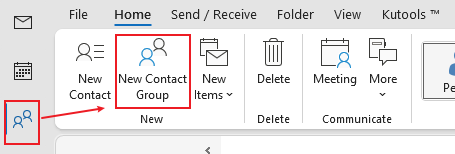
Passo 4. Na janela "Grupo de Contatos", clique em "Adicionar Membros" > "Dos Contatos do Outlook".
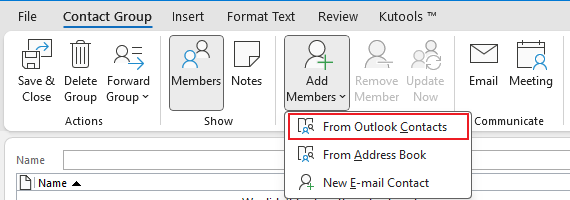
Passo 5. No diálogo "Selecionar Membros dos Contatos", clique no campo "Membros" e pressione "Ctrl" + "V" para colar os endereços dos destinatários. Clique em "OK".
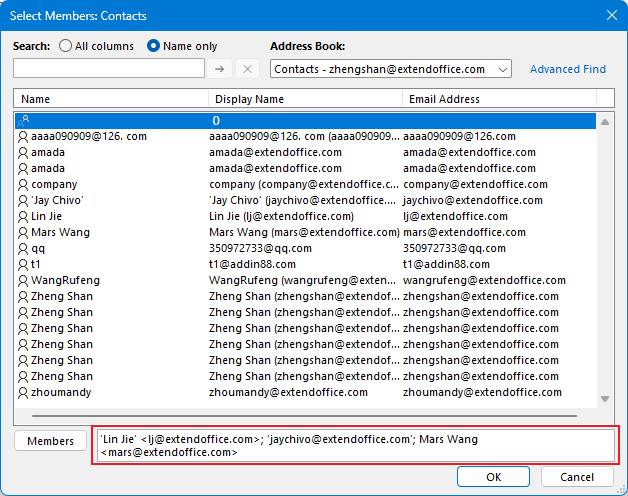
Passo 6. Clique em "Salvar & Fechar" no Grupo de Contatos para salvar a lista de distribuição.
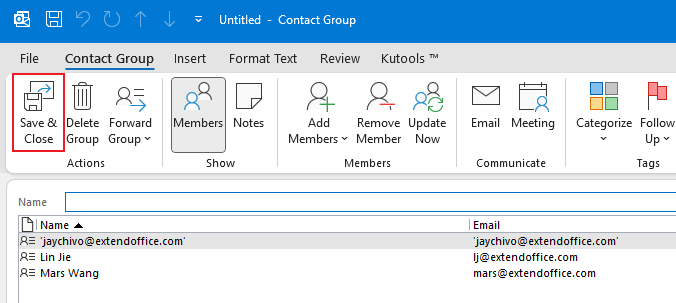
Limitações
Apenas suporta adicionar destinatários de um e-mail por vez.
Usando o Kutools para Outlook: Adicionar Remetentes e Múltiplos Destinatários aos Contatos
O "Kutools para Outlook" simplifica o processo de criação de listas de distribuição com seu recurso "Adicionar Remetentes e Múltiplos Destinatários dos E-mails Selecionados ao Grupo de Contatos". Esta ferramenta permite que você crie rapidamente uma lista de distribuição a partir dos destinatários de e-mail.
Passo 1. Baixe e instale o Kutools para Outlook, abra o Outlook, selecione os e-mails cujo remetente e destinatários deseja adicionar a uma lista de distribuição.
Passo 2. Clique em "Kutools" > "Adicionar Contatos" > "Adicionar os Remetentes e Múltiplos Destinatários dos E-mails Selecionados a um Grupo de Contatos".

Passo 3. No diálogo Adicionar membros ao grupo de contatos:
Selecione uma Pasta: Escolha a pasta onde deseja salvar o novo grupo de contatos.
Criar Novo Grupo de Contatos: Clique em "Criar Novo Grupo de Contatos".
Nomeie o Grupo: Insira um nome para o novo grupo de contatos e clique em "OK".

Selecione os Contatos: Escolha os contatos que deseja adicionar à lista de distribuição.
Selecione o Grupo de Contatos Recém-Criado: Escolha o grupo de contatos que você criou agora.
Confirmar: Clique novamente em "OK" para finalizar a criação do grupo.

Passo 4. Clique em "OK" para fechar os diálogos.

Melhores Ferramentas de Produtividade para Office
Notícia de Última Hora: Kutools para Outlook Lança Versão Gratuita!
Experimente o novo Kutools para Outlook com mais de100 recursos incríveis! Clique para baixar agora!
📧 Automação de E-mail: Resposta automática (Disponível para POP e IMAP) / Agendar Enviar Email / CC/BCC automático por Regra ao Enviar Email / Encaminhamento automático (Regra avançada) / Adicionar Saudação automaticamente / Dividir automaticamente Emails com múltiplos destinatários em Email individuais ...
📨 Gerenciamento de Email: Recallar Email / Bloquear emails fraudulentos por Assunto e outros critérios / Excluir Duplicado / Pesquisa Avançada / Organizar Pastas ...
📁 Anexos Pro: Salvar em Lote / Desanexar em Lote / Comprimir em Lote / Salvar automaticamente / Desanexar automaticamente / Auto Comprimir ...
🌟 Magia da Interface: 😊Mais emojis bonitos e legais / Notificações de emails importantes / Minimizar Outlook em vez de fechar ...
👍 Recursos de um clique: Responder a Todos com Anexos / Emails Anti-Phishing / 🕘Exibir o fuso horário do remetente ...
👩🏼🤝👩🏻 Contatos e Calendário: Adicionar contato em lote dos Email selecionados / Dividir um Grupo de Contatos em grupos individuais / Remover lembrete de aniversário ...
Utilize o Kutools no idioma que preferir — disponível em Inglês, Espanhol, Alemão, Francês, Chinês e mais de40 outros!


🚀 Download com um clique — Baixe todos os complementos de Office
Recomendado fortemente: Kutools para Office (5 em1)
Um clique para baixar cinco instaladores de uma vez — Kutools para Excel, Outlook, Word, PowerPoint e Office Tab Pro. Clique para baixar agora!
- ✅ Comodidade em um clique: Baixe todos os cinco pacotes de instalação em uma única ação.
- 🚀 Pronto para qualquer tarefa no Office: Instale os complementos que você precisa, quando precisar.
- 🧰 Inclui: Kutools para Excel / Kutools para Outlook / Kutools para Word / Office Tab Pro / Kutools para PowerPoint

